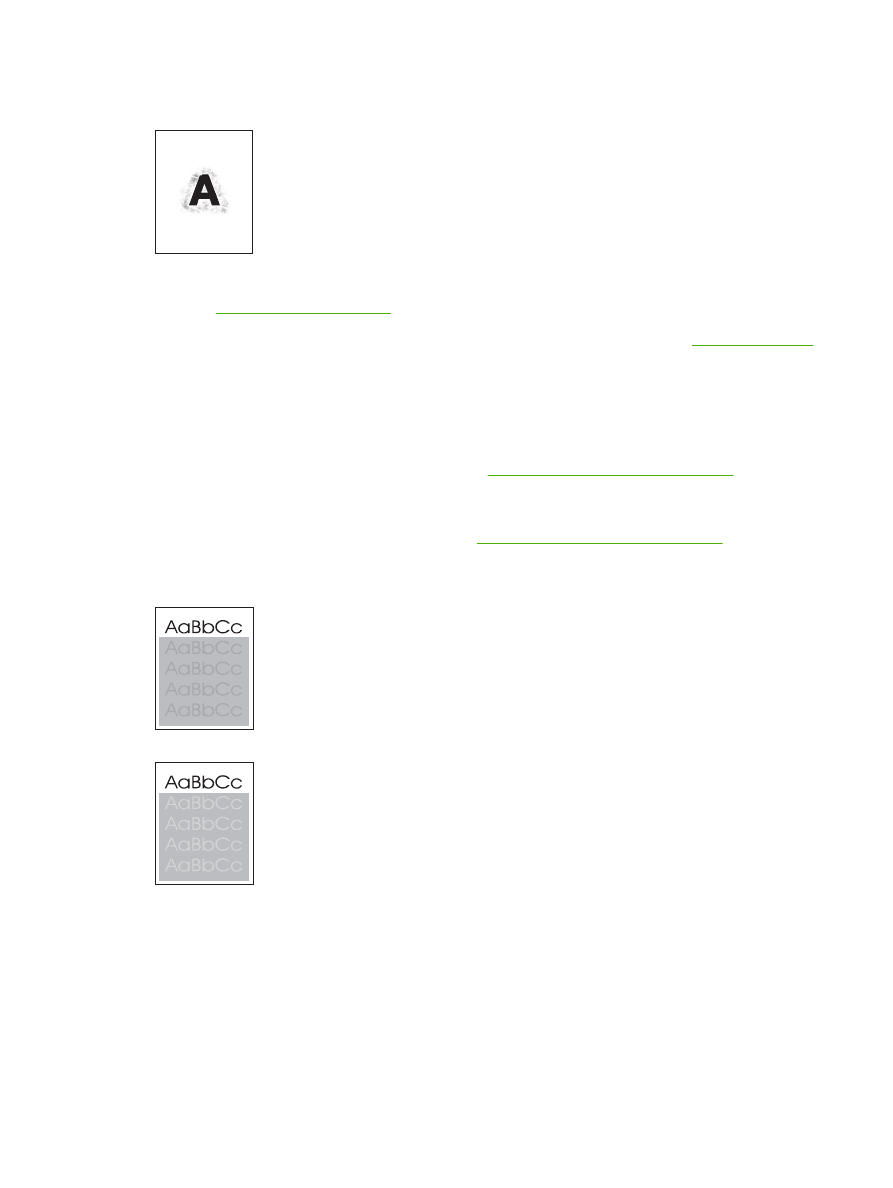
Tipărire neclară
1.
Asiguraţi-vă că suporturile de tipărire îndeplinesc specificaţiile HP referitoare la tip şi calitate.
Citiţi
Suporturi de tipărire şi tăvi
.
2.
Asiguraţi-vă că sunt respectate specificaţiile privind condiţiile de mediu. Citiţi
Mediul de operare
.
3.
Întoarceţi topul din tavă. De asemenea, încercaţi să rotiţi topul la 180°.
4.
Nu utilizaţi suporturi de tipărire care au trecut deja prin imprimantă.
5.
Scădeţi densitatea tonerului. Deschideţi meniul
Administration (Administrare)
de la panoul de
control al echipamentului. Deschideţi submeniul
Print Quality (Calitate tipărire)
şi modificaţi
setarea
Toner Density (Densitate toner)
. Citiţi
Meniul Print Quality (Calitate tipărire)
.
6.
Deschideţi meniul
Administration (Administrare)
de la panoul de control al echipamentului. În
submeniul
Print Quality (Calitate tipărire)
, selectaţi
Optimize (Optimizare)
şi setaţi
High
Transfer=On (Transfer intens=Activat)
. Citiţi
Meniul Print Quality (Calitate tipărire)
.